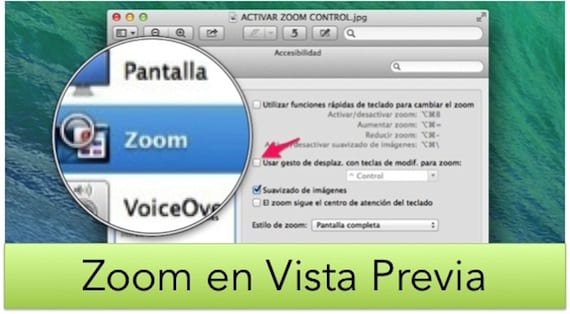
Ne kartą mes nurodėme, kad įkando obuolio operacinė sistema yra sistema, pilna įrankių ir komunalinių paslaugų, dėl kurių sunkūs dalykai tampa lengvi.
Dar viena didžiausių šios operacinės sistemos stipriųjų pusių yra ta, kad joje yra begalė „standartinių“ įrankių, kurie kitose sistemose būtų trečiųjų šalių programos su viskuo, kas su tuo susijusi. Šiandien mes dar kartą pakalbėsime su jumis apie įrankį "padidinamasis stiklas" bet šiuo atveju iš sistemos taikymo Peržiūra.
„Apple“ operacinėje sistemoje ekraną galime priartinti keliais būdais. Greičiausias ieško trečiosios šalies programos „Mac App Store“ ir geriausiais atvejais moka eurą arba du eurus. Prieš kurį laiką mes pateikėme paraišką tam Padidinti, galima įsigyti programų parduotuvėje už 2,69 euro kainą. Tačiau jei susimąstėte, ar pačioje sistemoje nėra atitikmens, atsakymas yra teigiamas.
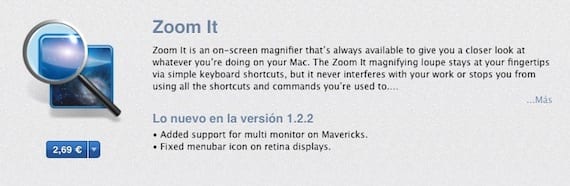
Kiek vėliau paaiškinsime, kaip pasinaudoti priartinimo įrankiu, kurį turi pati OSX. Norėdami tai padaryti, turite eiti į Sistemos nuostatos ir patekti į vidų Prieinamumas. Ten atsidūrę dešinėje esančioje juostoje galite pasirinkti kategoriją ZOOM ir dešiniajame lange galite sukonfigūruoti taip, kad be kitų nustatymų galėtumėte jį suaktyvinti paspaudus klavišą CTRL plius perbraukimas pelės pagalba.
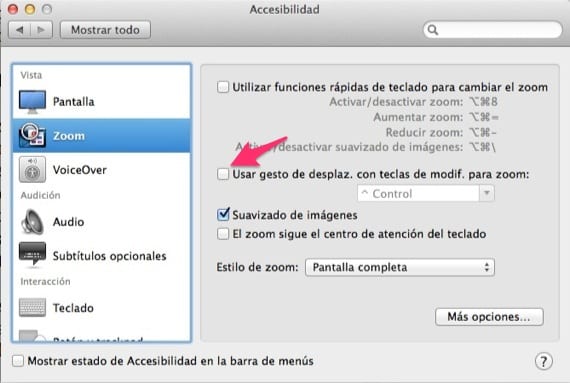
Šiandien mes pateikiame dar vieną būdą naudoti ZOOM įrankį, bet šį kartą peržiūros programoje, programoje, kurioje, be kitų veiksmų, galime atidaryti PDF ir vaizdo failus, kad galėtumėte juos greitai peržiūrėti. Faktas yra tas, kad jei atidarote paveikslėlį ir jums reikia priartinti jo dalį, peržiūroje taip pat yra didinamojo stiklo įrankis, nereikalaujant priartinti viso ekrano su CTRL ir judinant pirštą pele. Peržiūros "didinamojo stiklo įrankis" yra viršutiniame meniu Įrankiai.
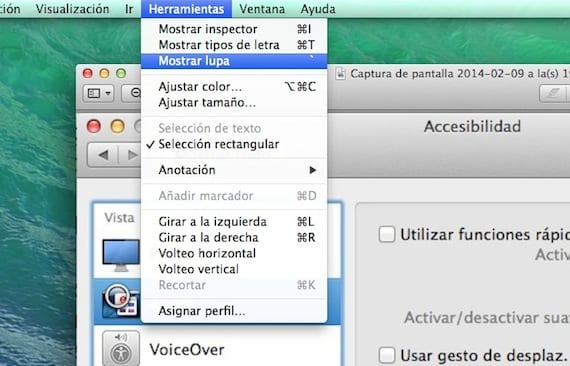
Kaip matote paveikslėlyje, kai mes naudojame šį įrankį, mastelis yra tikslus peržiūros metu ir kur mes praleidžiame žymeklį.
Dabar jau turite tris skirtingus būdus, kaip sukurti ZOOM OSX, taigi jūs patys, atsižvelgdami į situaciją, kurioje atsidūrėte, ir tai, ko jums reikia, pasirenkate šių įrankių naudojimo būdą.
Daugiau informacijos - „Padidinkite“ leidžia išsamią informaciją matyti „Mac“ ekrane